Панели оператора серии NQ.ppt
- Количество слайдов: 46
 Панели оператора серии NQ Создавай и управляй
Панели оператора серии NQ Создавай и управляй
 Что такое NQ? Новая серия мощных, цветных и Монохромных программируемых терминалов компактного исполнения • Широкая номенклатура моделей с различными размерами и типами экрана • Яркий и четкий экран • Время жизни лампы задней подсветки 50000 часов минимум • Интерфейсы USB: ведущий и ведомый • Бесплатное дружелюбное программное обеспечение с современным интерфейсом пользователя • Поддержка 9 различных языков, включая русский • Быстрый доступ к функциям с помощью функциональных клавиш (5 или 6 в зависимости от модели)
Что такое NQ? Новая серия мощных, цветных и Монохромных программируемых терминалов компактного исполнения • Широкая номенклатура моделей с различными размерами и типами экрана • Яркий и четкий экран • Время жизни лампы задней подсветки 50000 часов минимум • Интерфейсы USB: ведущий и ведомый • Бесплатное дружелюбное программное обеспечение с современным интерфейсом пользователя • Поддержка 9 различных языков, включая русский • Быстрый доступ к функциям с помощью функциональных клавиш (5 или 6 в зависимости от модели)
 Линейка человеко-машинных интерфейсов Dyalo. X Серия NQ 5. 7” Цветная STN 5. 7” Монохромная 3. 5” Цветная TFT (320 x 240) 3. 8” Монохромная e n c. O a рия Се ysm S Цена N ия Сер S NS 10 NS 8 NS 5 NT 21 NT 11 NT 3 S NT 2 S Q N ия ер С Функциональность NS 12 NS 15
Линейка человеко-машинных интерфейсов Dyalo. X Серия NQ 5. 7” Цветная STN 5. 7” Монохромная 3. 5” Цветная TFT (320 x 240) 3. 8” Монохромная e n c. O a рия Се ysm S Цена N ия Сер S NS 10 NS 8 NS 5 NT 21 NT 11 NT 3 S NT 2 S Q N ия ер С Функциональность NS 12 NS 15
 Модели Серия NQ 3. 5” цветная TFT 3. 8” монохромная 5. 7” цветная STN 5. 7” монохромная NQ 3 -TQ 000 B NQ 3 -MQ 000 B Горизонтальная Вертикальная NQ 5 -SQ 000 B NQ 5 -SQ 001 B NQ 5 -MQ 000 B NQ 5 -MQ 001 B
Модели Серия NQ 3. 5” цветная TFT 3. 8” монохромная 5. 7” цветная STN 5. 7” монохромная NQ 3 -TQ 000 B NQ 3 -MQ 000 B Горизонтальная Вертикальная NQ 5 -SQ 000 B NQ 5 -SQ 001 B NQ 5 -MQ 000 B NQ 5 -MQ 001 B
 Передняя панель Возможности ввода - Аналоговый сенсорный экран - 5 или 6 функциональных клавиш для часто используемых функций или специальных задач Масштабируемость - 4 модели - 1 разрешение (320 x 240) - Создайте проект один раз и используйте его постоянно Исполнение - Высококачественный экран - Современный дизайн - Высокий класс защиты Удобство работы - Быстрая установка и программирование - Простое создание проектов - Множество мощных функций человеко-машинного интерфейса - Большая библиотека изображений
Передняя панель Возможности ввода - Аналоговый сенсорный экран - 5 или 6 функциональных клавиш для часто используемых функций или специальных задач Масштабируемость - 4 модели - 1 разрешение (320 x 240) - Создайте проект один раз и используйте его постоянно Исполнение - Высококачественный экран - Современный дизайн - Высокий класс защиты Удобство работы - Быстрая установка и программирование - Простое создание проектов - Множество мощных функций человеко-машинного интерфейса - Большая библиотека изображений
 Задняя панель Подключаемость - ПЛК Omron CP/CJ/CS - Множество сторонних ПЛК (AB, Siemens, Mitsubishi, Schneider) - Инверторы, регуляторы, и прочие устройства (Modbus. RTU) - Интерфейс USB для программирования - Универсальный порт RS 232/485 во всех моделях - 2 последовательных порта для NQ 5 Обслуживаемость - Перенос проекта с помощью стандартного накопителя USB - Задняя подсветка LED или CCFL Монтаж - Простая установка с помощью зажимов - Доступны готовые кабели для подключения к ПЛК Omron - Горизонтальная или вертикальная установка NQ 5
Задняя панель Подключаемость - ПЛК Omron CP/CJ/CS - Множество сторонних ПЛК (AB, Siemens, Mitsubishi, Schneider) - Инверторы, регуляторы, и прочие устройства (Modbus. RTU) - Интерфейс USB для программирования - Универсальный порт RS 232/485 во всех моделях - 2 последовательных порта для NQ 5 Обслуживаемость - Перенос проекта с помощью стандартного накопителя USB - Задняя подсветка LED или CCFL Монтаж - Простая установка с помощью зажимов - Доступны готовые кабели для подключения к ПЛК Omron - Горизонтальная или вертикальная установка NQ 5
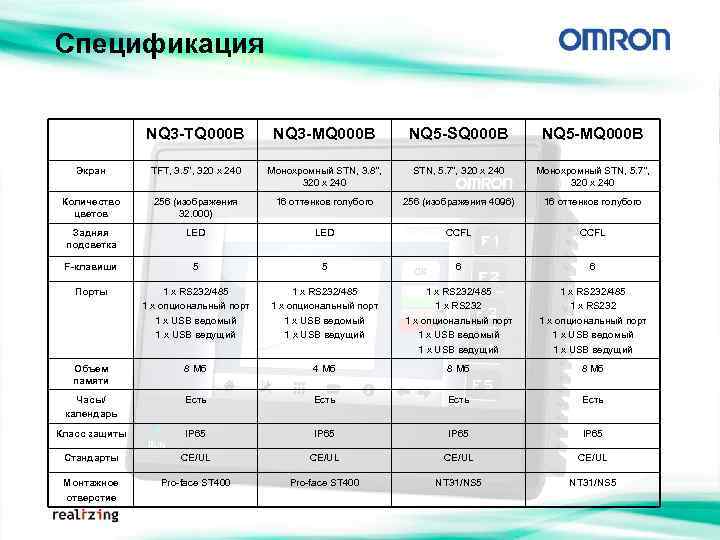 Спецификация NQ 3 -TQ 000 B NQ 3 -MQ 000 B NQ 5 -SQ 000 B NQ 5 -MQ 000 B Экран TFT, 3. 5”, 320 x 240 Монохромный STN, 3. 8”, 320 x 240 STN, 5. 7”, 320 x 240 Монохромный STN, 5. 7”, 320 x 240 Количество цветов 256 (изображения 32. 000) 16 оттенков голубого 256 (изображения 4096) 16 оттенков голубого Задняя подсветка LED CCFL F-клавиши 5 5 6 6 Порты 1 x RS 232/485 1 x опциональный порт 1 x USB ведомый 1 x USB ведущий 1 x RS 232/485 1 x RS 232 1 x опциональный порт 1 x USB ведомый 1 x USB ведущий Объем памяти 8 Мб 4 Мб 8 Мб Часы/ календарь Есть Класс защиты IP 65 Стандарты CE/UL Монтажное отверстие Pro-face ST 400 NT 31/NS 5
Спецификация NQ 3 -TQ 000 B NQ 3 -MQ 000 B NQ 5 -SQ 000 B NQ 5 -MQ 000 B Экран TFT, 3. 5”, 320 x 240 Монохромный STN, 3. 8”, 320 x 240 STN, 5. 7”, 320 x 240 Монохромный STN, 5. 7”, 320 x 240 Количество цветов 256 (изображения 32. 000) 16 оттенков голубого 256 (изображения 4096) 16 оттенков голубого Задняя подсветка LED CCFL F-клавиши 5 5 6 6 Порты 1 x RS 232/485 1 x опциональный порт 1 x USB ведомый 1 x USB ведущий 1 x RS 232/485 1 x RS 232 1 x опциональный порт 1 x USB ведомый 1 x USB ведущий Объем памяти 8 Мб 4 Мб 8 Мб Часы/ календарь Есть Класс защиты IP 65 Стандарты CE/UL Монтажное отверстие Pro-face ST 400 NT 31/NS 5
 Дружественное программное обеспечение для создания оригинальных проектов ― NQ-Designer Библиотека элементов включает в себя все необходимые функции человекомашинного интерфейса: 3 D-кнопки, лампы, графики и измерители Тренды и события в реальном масштабе времени или журналы До 9 языков, включая: Латиницу, Кириллицу и азиатские символы Работа с авариями Минимизация простоев Отображение фактического состояния и сообщения Возможность гибкой настройки условий срабатывания и приоритетов Запись журналов аварий Дружелюбный интерфейс пользователя Окно проекта со всей необходимой информацией Окно свойств для всех объектов Создание проекта методом “перетаскивания” (Drag & drop)
Дружественное программное обеспечение для создания оригинальных проектов ― NQ-Designer Библиотека элементов включает в себя все необходимые функции человекомашинного интерфейса: 3 D-кнопки, лампы, графики и измерители Тренды и события в реальном масштабе времени или журналы До 9 языков, включая: Латиницу, Кириллицу и азиатские символы Работа с авариями Минимизация простоев Отображение фактического состояния и сообщения Возможность гибкой настройки условий срабатывания и приоритетов Запись журналов аварий Дружелюбный интерфейс пользователя Окно проекта со всей необходимой информацией Окно свойств для всех объектов Создание проекта методом “перетаскивания” (Drag & drop)
 Работа с обычными USB-флэшками! • В NQ можно использовать 2 USB-порта – USB -ведомый для подключения к ПК и загрузки проектов – USB -ведущий для подключения внешних флэш-накопителей USB • Накопитель USB может использоваться для – Переноса проектов – Обновления системной программы – Работы с файлами протоколов - журналами
Работа с обычными USB-флэшками! • В NQ можно использовать 2 USB-порта – USB -ведомый для подключения к ПК и загрузки проектов – USB -ведущий для подключения внешних флэш-накопителей USB • Накопитель USB может использоваться для – Переноса проектов – Обновления системной программы – Работы с файлами протоколов - журналами
 Применения Одна панель для нескольких ПЛК Панель оператора на машине с ПЛК (или несколькими ПЛК)
Применения Одна панель для нескольких ПЛК Панель оператора на машине с ПЛК (или несколькими ПЛК)
 Применения Один ПЛК с несколькими панелями оператора Несколько панелей оператора на машине (max. 8 на 1 ПЛК) Управление системой из нескольких мест
Применения Один ПЛК с несколькими панелями оператора Несколько панелей оператора на машине (max. 8 на 1 ПЛК) Управление системой из нескольких мест
 Применения Управление преобразователями частоты Несколько инверторов подключены к одной панели оператора (например, в шкафах HVAC)
Применения Управление преобразователями частоты Несколько инверторов подключены к одной панели оператора (например, в шкафах HVAC)
 Применения Использование в качестве шлюза Подключение устройств через NQ Возможен обмен данными через панель NQ
Применения Использование в качестве шлюза Подключение устройств через NQ Возможен обмен данными через панель NQ
 Коммуникационные порты выполняют 2 функции: -Для соединения с устройством программирования и загрузки сконфигурированного проекта визуализации -Для соединения с ПЛК и другим оборудованием в рабочем режиме Коммуникационные порты поддерживают различные типы коммуникаций.
Коммуникационные порты выполняют 2 функции: -Для соединения с устройством программирования и загрузки сконфигурированного проекта визуализации -Для соединения с ПЛК и другим оборудованием в рабочем режиме Коммуникационные порты поддерживают различные типы коммуникаций.
 Коммуникационный порт 1 (COM 1) COM 1 является интегрированным портом RS-232 и RS-485/RS-422 связи. Скорость взаимодействия с внешними устройствами составляет от 4800 Кбит / с до 187, 5 кбит / с. Проверка паритета может отсутствовать, проверяться на четность или нечетность. RS-232 используется только в «точка к точке» сети связи. RS-485/RS-422 может быть использован в многоточечной (сети с более чем одним NQ или PLC) сети связи. Разъем стандартный D-типа 9 -контактный разъем с расположение контактов, как показано в таблице
Коммуникационный порт 1 (COM 1) COM 1 является интегрированным портом RS-232 и RS-485/RS-422 связи. Скорость взаимодействия с внешними устройствами составляет от 4800 Кбит / с до 187, 5 кбит / с. Проверка паритета может отсутствовать, проверяться на четность или нечетность. RS-232 используется только в «точка к точке» сети связи. RS-485/RS-422 может быть использован в многоточечной (сети с более чем одним NQ или PLC) сети связи. Разъем стандартный D-типа 9 -контактный разъем с расположение контактов, как показано в таблице
 Коммуникационный порт 2 (COM 2) COM 2 является портом RS-232. Скорость взаимодействия с внешними устройствами составляет от 4800 Кбит / с до 187, 5 кбит / с. Проверка паритета может отсутствовать, проверяться на четность или нечетность. RS-232 используется только в «точка к точке» сети связи. Разъем стандартный D-типа 9 -контактный разъем с расположение контактов, как показано в таблице
Коммуникационный порт 2 (COM 2) COM 2 является портом RS-232. Скорость взаимодействия с внешними устройствами составляет от 4800 Кбит / с до 187, 5 кбит / с. Проверка паритета может отсутствовать, проверяться на четность или нечетность. RS-232 используется только в «точка к точке» сети связи. Разъем стандартный D-типа 9 -контактный разъем с расположение контактов, как показано в таблице
 USB порт ведущий (USB host port) Порт USB-хост совместим с USB 2. 0. Host USB порт, поддерживает USB устройств памяти. USB стикеры могут быть использованы для журнальной регистрации данных (data logging), загрузки / выгрузки программы и проведение файлов печати в формате CSV. Разъем стандартный тип USB - А
USB порт ведущий (USB host port) Порт USB-хост совместим с USB 2. 0. Host USB порт, поддерживает USB устройств памяти. USB стикеры могут быть использованы для журнальной регистрации данных (data logging), загрузки / выгрузки программы и проведение файлов печати в формате CSV. Разъем стандартный тип USB - А
 USB порт ведомый (USB device port) Порт USB-ведомый совместим с USB 2. 0. Разъем стандартный тип USB - В
USB порт ведомый (USB device port) Порт USB-ведомый совместим с USB 2. 0. Разъем стандартный тип USB - В
 Многоточечные сети RS-422 RS-485
Многоточечные сети RS-422 RS-485
 NQ- Designer
NQ- Designer
 Окно программы Титульная строка Строка меню Панели инструментов Панель проекта Рабочая область проекта Статусная строка Панель свойств
Окно программы Титульная строка Строка меню Панели инструментов Панель проекта Рабочая область проекта Статусная строка Панель свойств
 Окно программы Титульная строка. В строке заголовка отображается имя программы и название открытого проекта. Строка меню содержит команды программы. Панели инструментов содержат ссылки на все функции программы. Для отображения подсказки наведите курсор мыши на иконки в панели инструментов. Панель проекта показывает структуру программы. Рабочее пространство используется для создания и редактирования проектов. Строка состояния содержит дополнительную информацию о размере рабочей области и координатах экрана. Окно свойств показывает свойства выбранного объекта. Свойства которые могут быть изменены пользователем, выделены полужирным шрифтом.
Окно программы Титульная строка. В строке заголовка отображается имя программы и название открытого проекта. Строка меню содержит команды программы. Панели инструментов содержат ссылки на все функции программы. Для отображения подсказки наведите курсор мыши на иконки в панели инструментов. Панель проекта показывает структуру программы. Рабочее пространство используется для создания и редактирования проектов. Строка состояния содержит дополнительную информацию о размере рабочей области и координатах экрана. Окно свойств показывает свойства выбранного объекта. Свойства которые могут быть изменены пользователем, выделены полужирным шрифтом.
 Структура проекта Название открытого проекта Список экранов проекта Список шаблонов проекта Определение глобальных функций кнопок Список глобальных задач Список переменных Список коммуникационных узлов Настройки коммуникационных портов Список и настройка алармов Настройка журнала регистрации данных Настройка языков
Структура проекта Название открытого проекта Список экранов проекта Список шаблонов проекта Определение глобальных функций кнопок Список глобальных задач Список переменных Список коммуникационных узлов Настройки коммуникационных портов Список и настройка алармов Настройка журнала регистрации данных Настройка языков
 Экраны проекта Раздел Экраны содержит один базовый экран и четыре предопределенных экранные клавиатуры, которые могут быть использованы в проекте. Для каждого экрана могут быть настроены: • План: графическое представление на экране • Ключи: функциональные клавиши, используемые в настоящем экране • Задачи: поставленные задачи на экран • Пароль: пароль может быть задан для экранов, перед отображением которых он должен вводиться. Экранные клавиатуры и экраны номерами 65000 и выше определяются как всплывающие экраны. Функции, которые не могут быть отнесены к всплывающим экранам: • Перейти к следующему экрану • Перейти к предыдущему экрану • Ввод данных объектов • Все объекты связанные с переменными на ПЛК • Защита паролем
Экраны проекта Раздел Экраны содержит один базовый экран и четыре предопределенных экранные клавиатуры, которые могут быть использованы в проекте. Для каждого экрана могут быть настроены: • План: графическое представление на экране • Ключи: функциональные клавиши, используемые в настоящем экране • Задачи: поставленные задачи на экран • Пароль: пароль может быть задан для экранов, перед отображением которых он должен вводиться. Экранные клавиатуры и экраны номерами 65000 и выше определяются как всплывающие экраны. Функции, которые не могут быть отнесены к всплывающим экранам: • Перейти к следующему экрану • Перейти к предыдущему экрану • Ввод данных объектов • Все объекты связанные с переменными на ПЛК • Защита паролем
 Шаблоны В этом разделе содержаться шаблоны для создания экранов. Такие шаблонные экраны обычно содержат клавиши, кнопки или фоновые изображения, которые часто используются в проекте. Объекты и условия которые не могут быть назначены к шаблону экранов: • Ввод данных на ПЛК • Задачи • объекты, связанные с ПЛК • Пароли Использование шаблонов также положительно влияет на использование памяти и сокращение времени программирования.
Шаблоны В этом разделе содержаться шаблоны для создания экранов. Такие шаблонные экраны обычно содержат клавиши, кнопки или фоновые изображения, которые часто используются в проекте. Объекты и условия которые не могут быть назначены к шаблону экранов: • Ввод данных на ПЛК • Задачи • объекты, связанные с ПЛК • Пароли Использование шаблонов также положительно влияет на использование памяти и сокращение времени программирования.
 Глобальные функции клавиш В этом разделе могут быть определены те функции, которые будут выполнять клавиши на передней панели независимо от открытого экрана. Доступны следующие условия для выполнения задач: • Press Tasks (задачи, которые выполняются при нажатии на клавишу) • Pressed Tasks, (задачи, которые выполняются при удержании нажатой клавиши) • Released Tasks (задачи, которые выполняются при освобождении клавиши)
Глобальные функции клавиш В этом разделе могут быть определены те функции, которые будут выполнять клавиши на передней панели независимо от открытого экрана. Доступны следующие условия для выполнения задач: • Press Tasks (задачи, которые выполняются при нажатии на клавишу) • Pressed Tasks, (задачи, которые выполняются при удержании нажатой клавиши) • Released Tasks (задачи, которые выполняются при освобождении клавиши)
 Задачи проекта делятся на задачу Power On и глобальную задачю. Задача Power On выполняется один раз, при включении питания. Глобальная задача выполняется каждый цикл программы. Список задач может содержать больше одной команды. Наиболее часто используемые глобальные задачи: • переключаться экранов от значения переменных (если для переключения экранов используется PLC). • Копия значения RTC для PLC (для синхронизации времени). Если программа содержит много глобальных задач это может влиять на производительность панели.
Задачи проекта делятся на задачу Power On и глобальную задачю. Задача Power On выполняется один раз, при включении питания. Глобальная задача выполняется каждый цикл программы. Список задач может содержать больше одной команды. Наиболее часто используемые глобальные задачи: • переключаться экранов от значения переменных (если для переключения экранов используется PLC). • Копия значения RTC для PLC (для синхронизации времени). Если программа содержит много глобальных задач это может влиять на производительность панели.
 Переменные (Теги) Раздел тегов содержит все теги, которые могут быть использованы в проекте: - системные теги (по умолчанию), - внутренние теги (теги памяти NQ) - теги ПЛК, созданные пользователями. При создании тега определяется его символьное имя, размер (катушка или регистр), тип (бит, байт, слово или двойное слово).
Переменные (Теги) Раздел тегов содержит все теги, которые могут быть использованы в проекте: - системные теги (по умолчанию), - внутренние теги (теги памяти NQ) - теги ПЛК, созданные пользователями. При создании тега определяется его символьное имя, размер (катушка или регистр), тип (бит, байт, слово или двойное слово).
 Системные теги (регистры)
Системные теги (регистры)
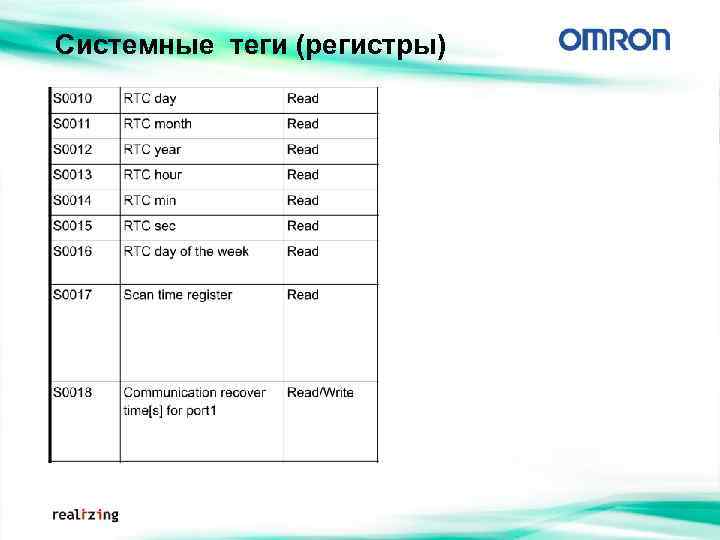 Системные теги (регистры)
Системные теги (регистры)
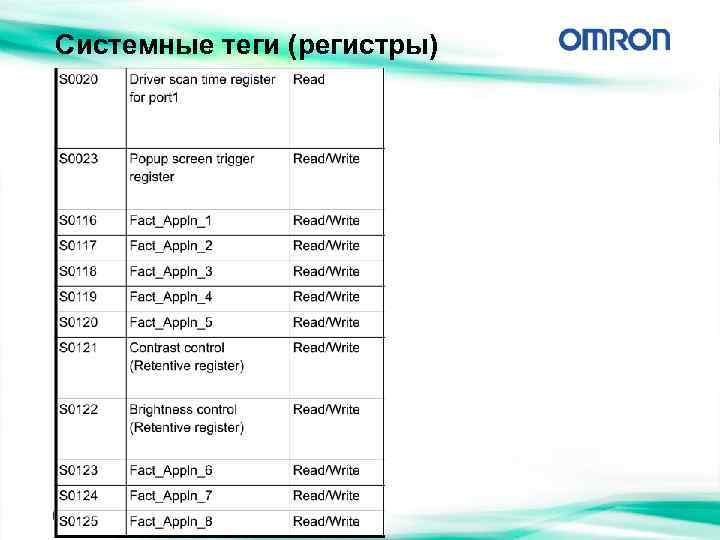 Системные теги (регистры)
Системные теги (регистры)
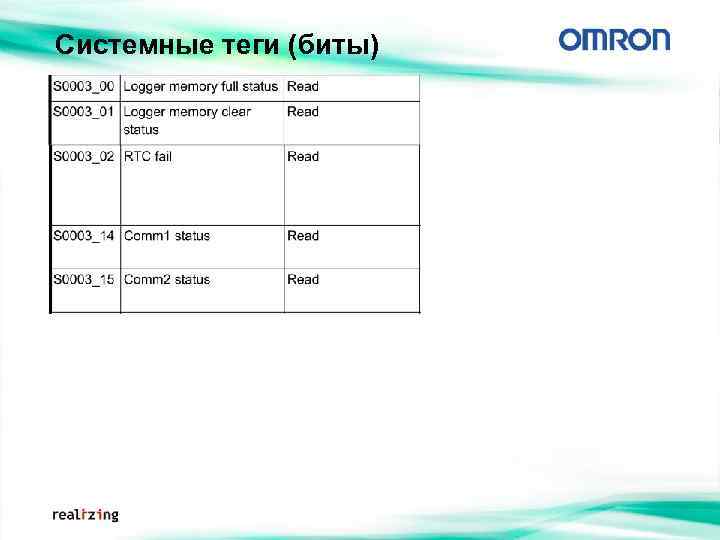 Системные теги (биты)
Системные теги (биты)
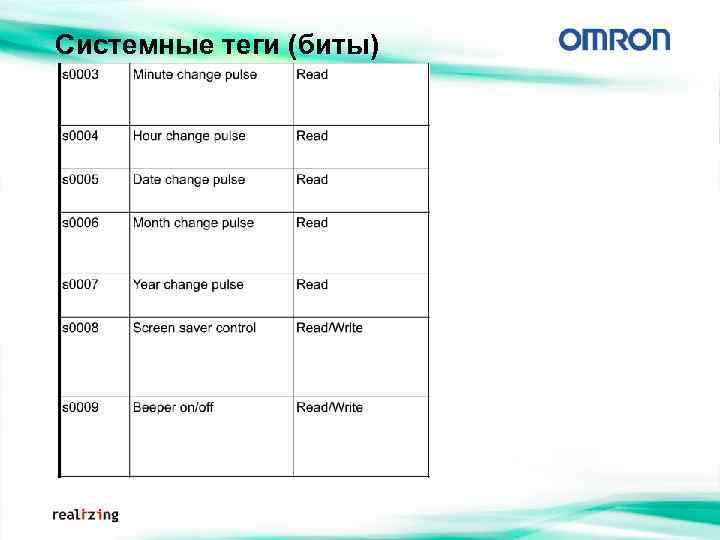 Системные теги (биты)
Системные теги (биты)
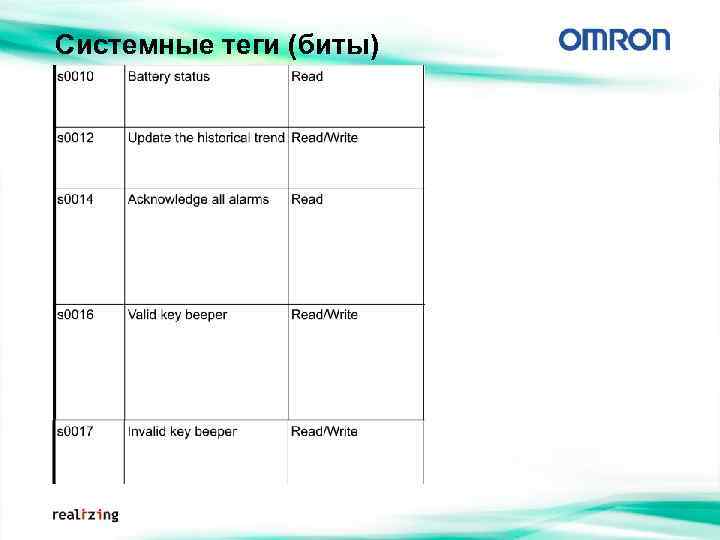 Системные теги (биты)
Системные теги (биты)
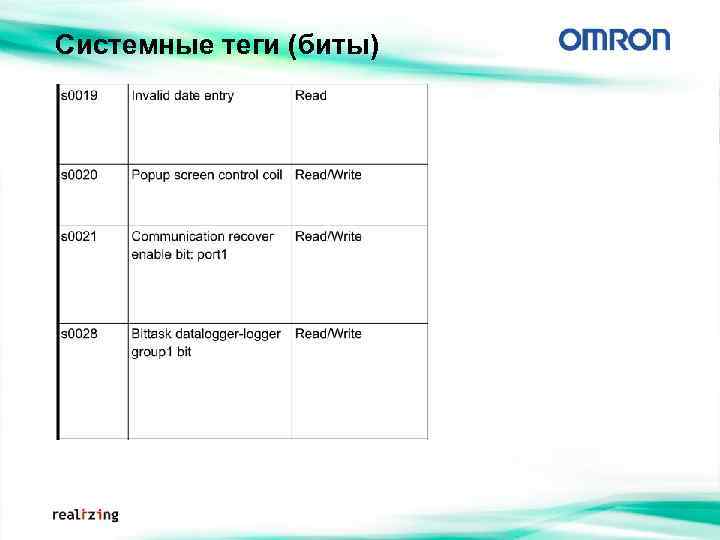 Системные теги (биты)
Системные теги (биты)
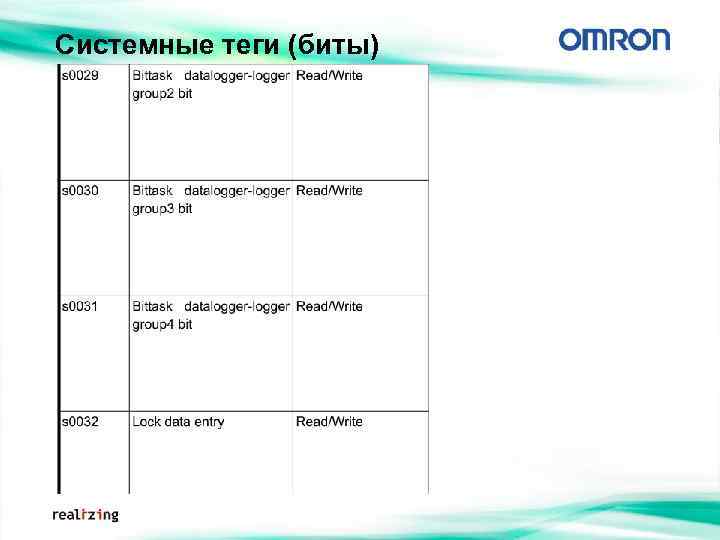 Системные теги (биты)
Системные теги (биты)
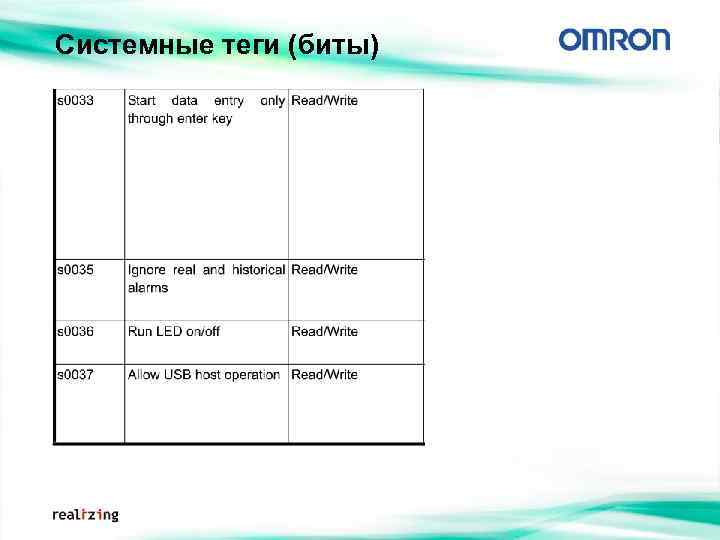 Системные теги (биты)
Системные теги (биты)
 Алармы (тревоги) При конфигурировании алармов могут быть использованы 2 способа: -16 случайных слов -16 последовательных слов В любом случае, каждый бит регистра связан с сответствующим алармом. При установке бита в 1 аларм становиться активным. Максимальное кол-во алармов 256.
Алармы (тревоги) При конфигурировании алармов могут быть использованы 2 способа: -16 случайных слов -16 последовательных слов В любом случае, каждый бит регистра связан с сответствующим алармом. При установке бита в 1 аларм становиться активным. Максимальное кол-во алармов 256.
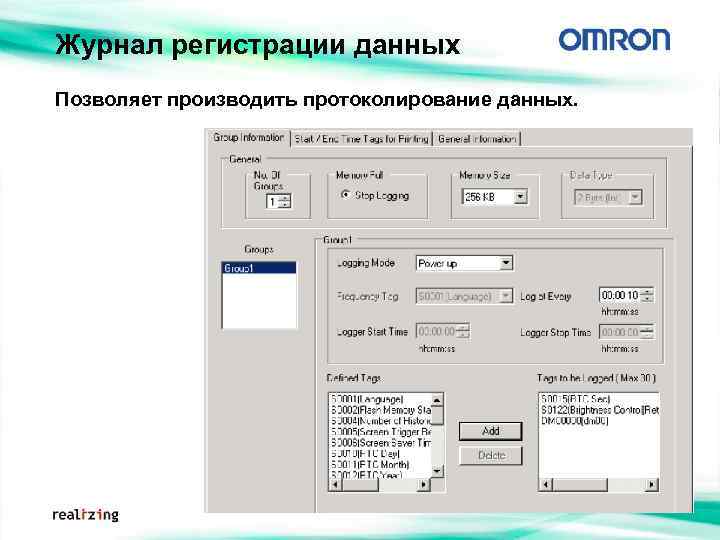 Журнал регистрации данных Позволяет производить протоколирование данных.
Журнал регистрации данных Позволяет производить протоколирование данных.
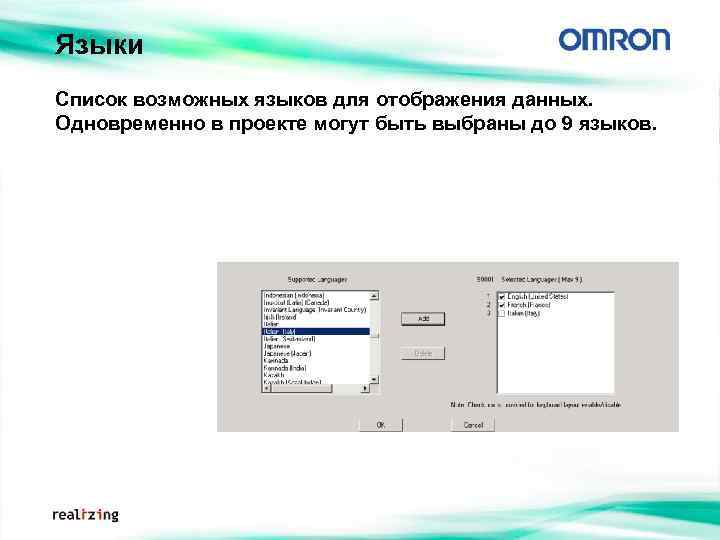 Языки Список возможных языков для отображения данных. Одновременно в проекте могут быть выбраны до 9 языков.
Языки Список возможных языков для отображения данных. Одновременно в проекте могут быть выбраны до 9 языков.
 Кнопки делятся на 3 группы: 1. Кнопки с предустановленной функцией 2. Битовая кнопка с расширенными функциями. Для этой кнопки задачи могут быть определены по условию нажатия, при нажатом состоянии, при отпускании. 3. Словная кнопка. Позволяет сконфигурировать до 32 заданных состояний тэга. Для каждого состояния могут задаваться различные сообщения и задачи.
Кнопки делятся на 3 группы: 1. Кнопки с предустановленной функцией 2. Битовая кнопка с расширенными функциями. Для этой кнопки задачи могут быть определены по условию нажатия, при нажатом состоянии, при отпускании. 3. Словная кнопка. Позволяет сконфигурировать до 32 заданных состояний тэга. Для каждого состояния могут задаваться различные сообщения и задачи.
 Кнопки с педустановленными функциями 1. Перейти к заданному экрану 2. Перейти на следующий экран 3. Перейти на предыдущий экран 4. Открыть заданный всплывающий экран 5. Кнопка установки тэга в 1 6. Кнопка сброса тэга в 0 7. Кнопка с фиксацией значения тэга 8. Записать в тэг фиксированное значение 9. Сложить значение тэга с константой 10. Вычесть константу из значения тэга 11. Сложить значения двух тэгов 12. Вычесть значение одного тэга из другого 13. Квитировать (подтвердить) выбранную аварию 14. Квитировать (подтвердить) все аварии 15. Перейти к следующей аварии 16. Перейти к предыдущей аварии
Кнопки с педустановленными функциями 1. Перейти к заданному экрану 2. Перейти на следующий экран 3. Перейти на предыдущий экран 4. Открыть заданный всплывающий экран 5. Кнопка установки тэга в 1 6. Кнопка сброса тэга в 0 7. Кнопка с фиксацией значения тэга 8. Записать в тэг фиксированное значение 9. Сложить значение тэга с константой 10. Вычесть константу из значения тэга 11. Сложить значения двух тэгов 12. Вычесть значение одного тэга из другого 13. Квитировать (подтвердить) выбранную аварию 14. Квитировать (подтвердить) все аварии 15. Перейти к следующей аварии 16. Перейти к предыдущей аварии
 Лампы имею 2 типа: 1. Битовые лампы. Отображают активное или пассивное состояние битового тэга 2. Словные лампы. Отображают до 32 –х состояния регистрового тэга.
Лампы имею 2 типа: 1. Битовые лампы. Отображают активное или пассивное состояние битового тэга 2. Словные лампы. Отображают до 32 –х состояния регистрового тэга.
 Графические объекты -Линии -Прямоугольники -Овалы -Скругленные прямоугольники -Рисунки. Поддерживаемые форматы BMP, GIF, JPEG
Графические объекты -Линии -Прямоугольники -Овалы -Скругленные прямоугольники -Рисунки. Поддерживаемые форматы BMP, GIF, JPEG
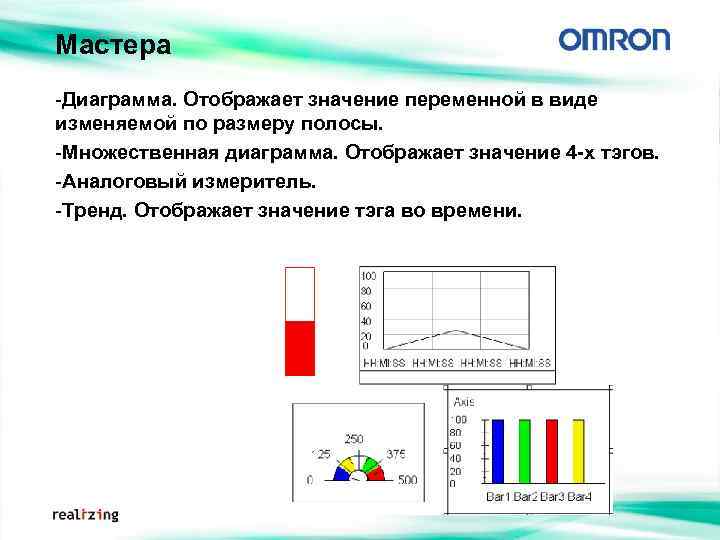 Мастера -Диаграмма. Отображает значение переменной в виде изменяемой по размеру полосы. -Множественная диаграмма. Отображает значение 4 -х тэгов. -Аналоговый измеритель. -Тренд. Отображает значение тэга во времени.
Мастера -Диаграмма. Отображает значение переменной в виде изменяемой по размеру полосы. -Множественная диаграмма. Отображает значение 4 -х тэгов. -Аналоговый измеритель. -Тренд. Отображает значение тэга во времени.
 Алармы
Алармы


